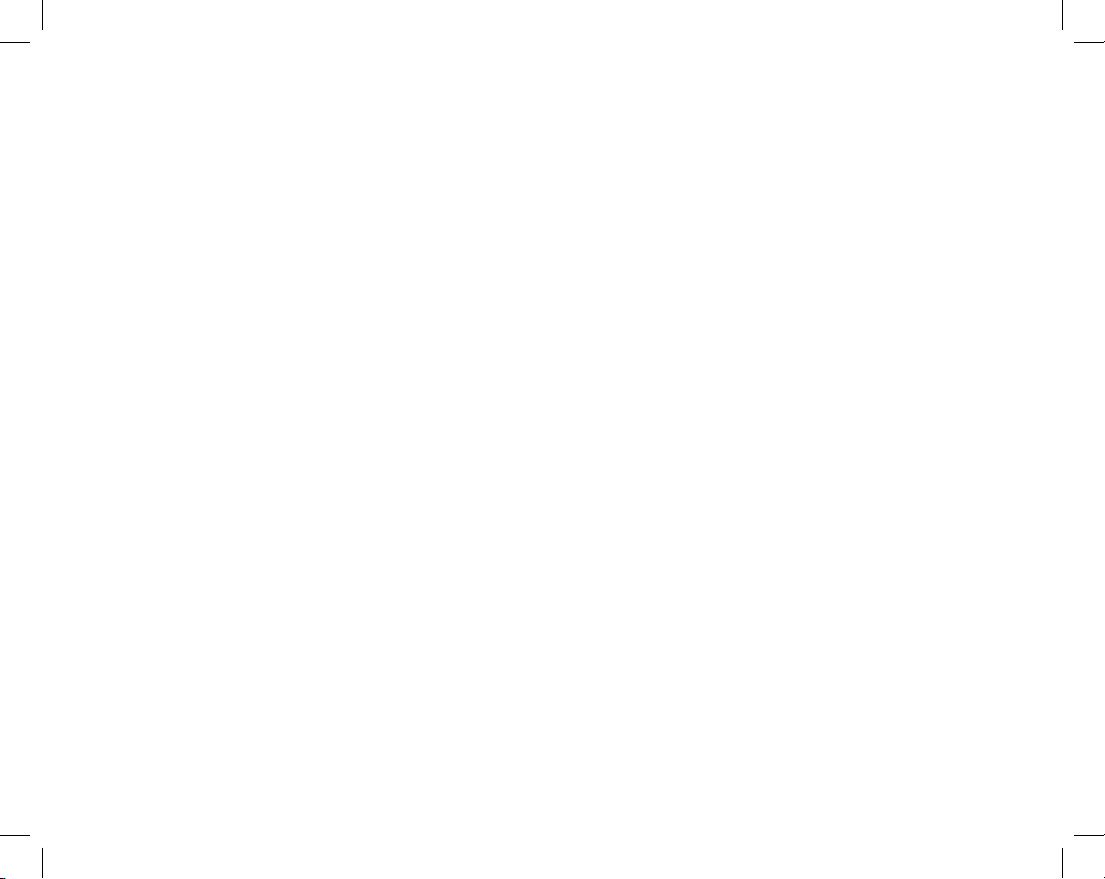
V. 2.0
Vous venez d’acquérir un produit de la marque Essentiel b et nous vous en remercions. Nous apportons un soin particulier au design, à l’ergonomie
et à la simplicité d’usage de nos produits. Nous espérons que cette webcam vous donnera entière satisfaction.
précautions
N’utilisez pas et ne stockez pas la webcam :
• dans un endroit exposé à la lumière directe du soleil
• dans un environnement extrêmement humide et poussiéreux
• près de sources de chaleurs
Évitez de toucher l’objectif avec la main ou des matériaux abrasifs. Utilisez un chiffon doux et propre pour nettoyer l’appareil.
N’essayez pas de démonter ou de réparer la webcam par vous-même. N’ouvrez pas la webcam.
Évitez de laisser tomber votre webcam car les chutes peuvent endommager l’objectif et provoquer des problèmes de fonctionnement.
conguration minimale requise
• Windows®*XP, Windows Vista®*, Windows 7®* & Windows 8®*
• Webcam compatible avec Mac®* OS 10.6 et versions supérieures mais le logiciel n’est compatible qu’avec les systèmes d’exploitation
Windows.
• Carte vidéo permettant l’affichage 2D/3D avec au minimum 512 Mo de mémoire vive ainsi que l’affichage 16 bit.
• Espace disponible sur le disque dur : 1 Go ou plus
• Lecteur CD-ROM
• 1 port USB libre
* Ce produit Essentiel b est compatible avec les marques citées (marques appartenant à des tiers et n’ayant aucun lien avec Sourcing & Creation).
-1-
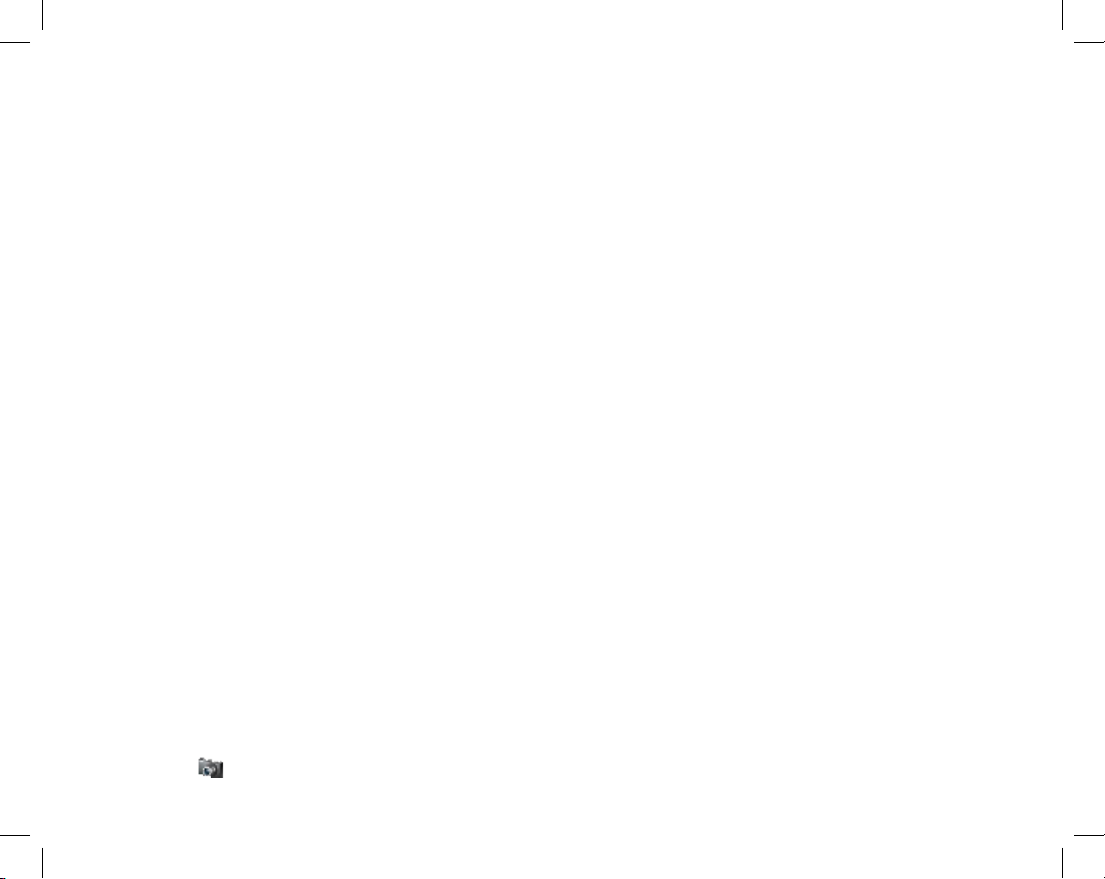
V. 2.0
installation de la webcam
Utilisez le clip de fixation pour installer la webcam à l’écran de votre ordinateur portable ou à l’écran plat de votre
ordinateur de bureau. Vous pouvez également replier le clip de fixation de la webcam pour la poser sur une surface
plane.
Avant de connecter la webcam à votre ordinateur, vérifiez qu’aucune autre webcam n’est installée sur votre
système.
1. Insérez le CD d’installation dans le lecteur de CD-Rom. L’installation démarre automatiquement. Si ce n’est
pas le cas, veuillez cliquer sur le fichier d’installation setup.exe situé sur le CD d’installation fourni.
2. Cliquez sur Suivant pour exécuter l’installation du logiciel. A la fin de l’installation, l’écran suivant apparait. Si
vous le souhaitez, cliquez sur Lancer automatiquement le logiciel de la Webcam Essentiel B au démarrage
de l’ordinateur.
3. Cliquez sur Terminer pour fermer l’assistant d’installation.
4. Branchez ensuite le câble USB de votre webcam dans un port USB libre de votre ordinateur.
5. Windows détecte automatiquement le nouveau matériel et une bulle d’information apparait en bas à droite
de votre écran:
6. Une fois l’installation terminée, une autre bulle d’information vous informe que votre souris est installée et
prête à l’emploi.
7. Vous pouvez alors utiliser votre webcam immédiatement.
8. Cliquez sur Logiciel Webcam Essentiel B dans la liste des programmes pour lancer le logiciel.
L’icone apparait dans la barre des taches en bas à droite de l’écran.
-2-

V. 2.0
description de la webcam
Bague de mise au point
Clip de fixation
-3-

V. 2.0
logiciel Webcam Essentiel b
1. Une fois l’installation terminée, un dossier Logiciel Webcam Essentiel b est créé dans Démarrer >
Programmes.
2. Cliquez ensuite sur Logiciel Webcam Essentiel b pour lancer le programme. L’écran suivant apparaît:
Lancer la prévisualisation
Contrôle de l’image
Contrôle caméra
Style d’image
Cadre photo
Effet de filtre
Suivi de visage
Zoom numérique
Photographie
Informations
-4-

V. 2.0
Contrôle de l'image
Cet onglet vous permet de régler, à l’aide du curseur, les différents paramètres comme la
luminosité, contraste, teinte, saturation, netteté, correction gamma, balance des blancs et le
rétro-éclairage.
Note : Réglez la mise au point à l’aide de la bague d’objectif jusqu’à obtention d’une image nette.
Contrôle caméra
Cet onglet vous permet de régler le niveau d’exposition, la mise au point, et de sélectionner le
degré de scintillement de l’image, le pivotement (horizontal ou vertical) ainsi que l’éclairage faible.
Style d'image
Cet onglet vous permet d’appliquer un style (Normal, mono, gris, film, en couleurs et doux) à
votre image.
Cadre photo
Cet onglet vous permet d’appliquer un cadre à votre image. Pour cela, sélectionnez votre cadre
puis cliquez sur Statique (cadre fixe) ou sur Animation (cadre animé).
-5-

V. 2.0
Eet de ltre
Cet onglet vous permet d’appliquer un effet de filtre (Tournoiement, pincement, joufflu, mince,
éclaboussure, en relief) à votre image.
Suivi de visage
Cet onglet vous permet de suivre votre visage et de le garder ainsi au centre de l’image.
Zoom numérique
Cet onglet vous permet de zoomer jusqu’à 400% sur l’image à l’aide des boutons + et -.Cliquez
sur le bouton Revenir à 100% pour réinitialiser le zoom.
Photographie
Cet onglet vous permet de faire des captures d’images. Appuyez sur le bouton et les photos
seront automatiquement sauvegardées dans le dossier Pictures par défaut Pictures situé dans C:\
Documents and Settings\Utilisateur\Mes documents\RtsCam\pictures. Si vous désirez modifier
le dossier où sont sauvegardés les images, cliquez sur .
Informations
Cet onglet vous permet d’afficher les données correspondant à la webcam et au pilote installés
ainsi que de choisir la langue du logiciel. L’option Prévisualiser permet d’Activer ou de Désactiver
la prévisualisation des images vidéo.
-6-

V. 2.0
questions fréquemment posées
Q. L’affichage de ma webcam n’est pas net. Comment puis-je régler la netteté ?
R. Tournez la molette de la lentille de votre webcam vers la gauche ou vers la droite jusqu’à ce que l’image soit
la plus nette possible.
Q. Je viens de brancher ma webcam sur un autre port USB et Windows détecte un nouveau matériel. Que doisje faire ?
R. Suivez la procédure d’installation de la webcam en suivant les indications du chapitre Connexion de la
webcam à votre ordinateur.
Q. Je n’obtiens pas d’image avec le logiciel Webcam Essentiel b. Que dois-je faire ?
R. Plusieurs cas de figure sont possibles :
- Assurez-vous qu’aucun autre logiciel (de type messagerie instantanée) n’utilise votre webcam.
- Si le problème persiste, vérifiez que votre webcam est bien installée. Si ce n’est pas le cas, procédez de
nouveau à son installation.
Q. L’image que j’obtiens est trop claire. Que dois-je faire ?
R. Vous êtes probablement placé en contre-jour. Allez dans l’onglet Contrôle de l’image puis réglez les niveaux
de luminosité, contraste et saturation.
-7-

V. 2.0
caractéristiques techniques
• Capteur CMOS : 2 Megapixels.
• Résolution vidéo par défaut : 1920 x 1080
• Résolution interpolée vidéo 2 millions de pixels
• Résolution photo interpolée : 8 millions de pixels
• 30 images par seconde maximum
• Mise au point : 3 cm à l'infini
• Microphone intégré
• Dimensions : 61 mm x 41 mm x 51 mm
• Poids : 55 g environ
• Longueur du câble USB : 1,20m
• Alimentation par port USB : 5V
• Consommation : 120 mA environ
-8-
